Beheben Sie Snapchat nicht, indem Sie die Kamera nicht öffnen, indem Sie Kamera -Berechtigungen auf Android geben
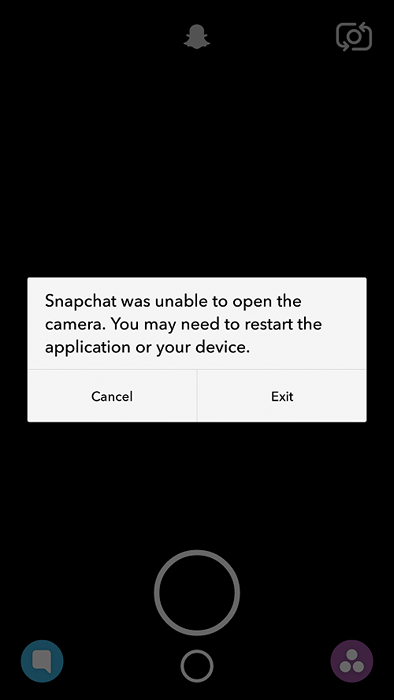
- 2812
- 7
- Hr. Moritz Bozsik
So reparieren Sie Snapchat oder andere Videoanwendungen/ Chat -Anwendungen, die Kamera nicht öffnen:- Möglicherweise haben Sie den Fehler erhalten Snapchat konnte die Kamera nicht öffnen. Möglicherweise müssen Sie die Anwendung oder Ihr Gerät neu starten Fehler beim Versuch, Ihre zu öffnen Snapchat Anwendung. Dies könnte daran liegen, dass Sie möglicherweise versehentlich auf das gedrückt haben leugnen Taste wenn Snapchat Sie fragte Sie, ob es Ihre Kamera gebrauchen könnte. Mach dir keine Sorgen. Nichts hält ewig. Wir haben eine Lösung für Sie. Lesen Sie weiter, um zu lernen, wie Sie dieses einfache Problem effizient beheben können.
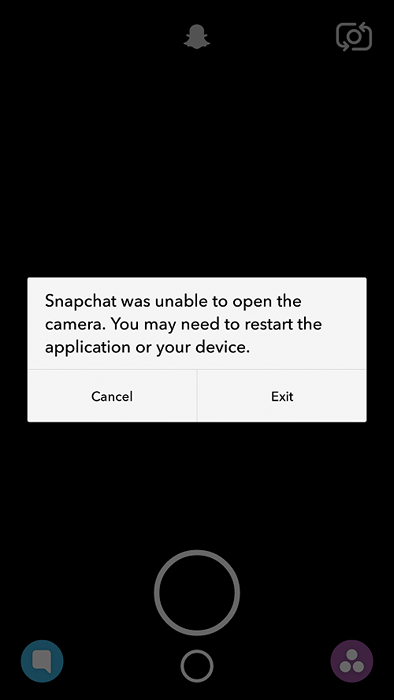
SCHRITT 1
- Start Einstellungen App, indem Sie auf das Symbol klicken.
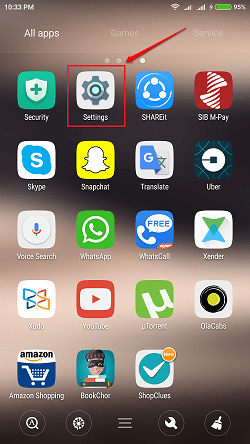
SCHRITT 2
- Scrollen Sie nach unten und klicken Sie auf die benannte Option Installierte Apps. Wenn Sie keinen mit diesem Namen finden können, klicken Sie auf Apps oder Anwendungsmanager Da die Benutzeroberflächen für verschiedene Telefone unterschiedlich sein könnten.
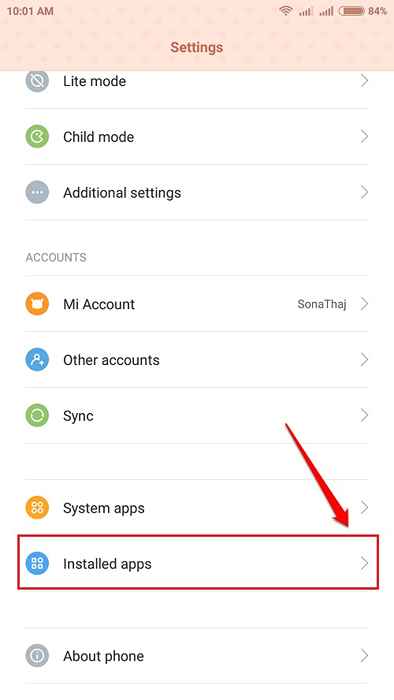
SCHRITT 3
- Suchen und klicken Sie in der Liste der Apps auf die Anwendung, die Probleme für Sie erzeugt. In unserem Fall ist es Snapchat Und daher habe ich auf die Klicks geklickt Snapchat App aus der Liste.
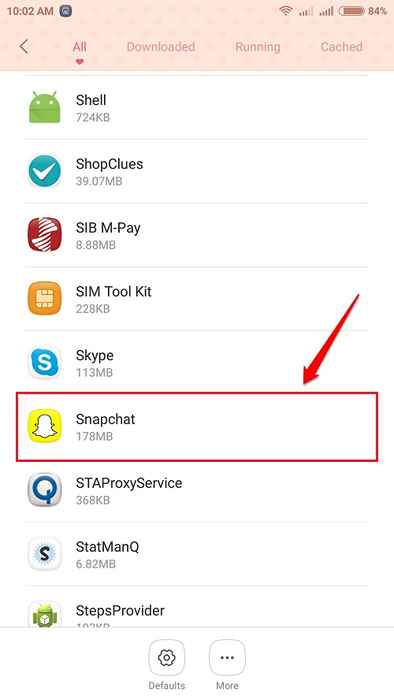
SCHRITT 4
- Der nächste Schritt besteht darin, den Abschnitt für Berechtigungen zu finden. Wenn Sie keinen Eintrag beim Namen finden können Berechtigungsmanager, Suchen Sie nach dem nächsten Match. Klick es an.
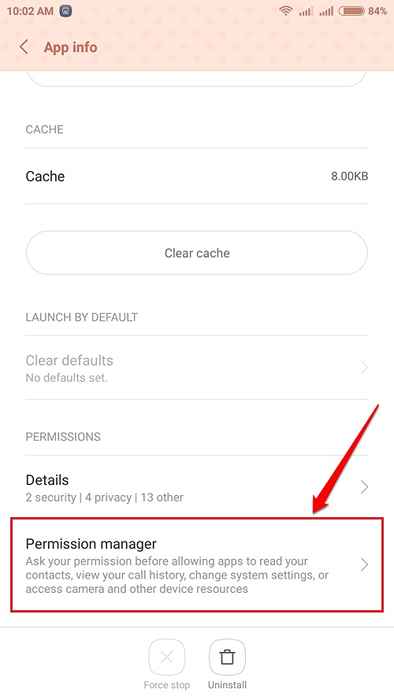
Hinweis: Wenn Sie eine ältere Version des Android -Betriebssystems in Ihrem Telefon installiert haben, können Sie möglicherweise nicht die Option für Berechtigungsmanager in Ihren Einstellungen finden. Versuchen Sie in diesem Fall, die Anwendung zu deinstallieren und neu zu installieren. Wenn Sie um Erlaubnis zur Verwendung der Kamera gebeten werden, lassen Sie sie zu.
Schritt 5
- Scrollen Sie durch die Berechtigungen und klicken Sie auf die, die sagt Zugang zu Kamera.
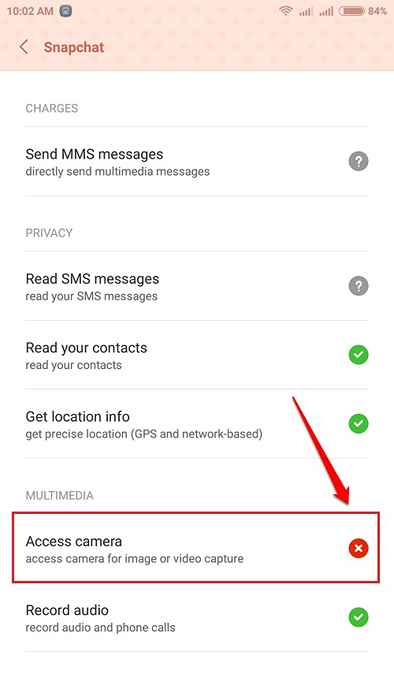
Schritt 6
- Wie als nächstes treffen Sie die Akzeptieren Möglichkeit. Das ist es.
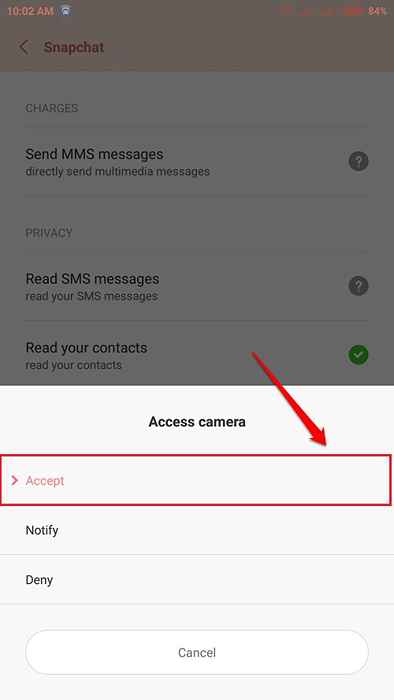
Schritt 7
- Wenn Sie nun auschecken Snapchat Sie können wieder einmal sehen, dass sich die Kamera perfekt öffnet.

Wenn die obige Methode Ihr Problem nicht löst, versuchen Sie, die Anwendung zu deinstallieren und erneut zu installieren. Wenn das Problem weiterhin besteht, kann das Problem mit Ihrer Kamera möglicherweise das Problem. In diesem Fall sehen Sie sich unseren Artikel zum Thema gelöst - Kamera konnte in Android keine Ausgabe starten. Ich hoffe, das Problem ist für Sie behoben. Wenn Sie Zweifel bezüglich eines der Schritte haben, können wir uns gerne helfen, Ihnen gerne helfen. Seien Sie gespannt auf nützliche Tricks, Tipps und Hacks.
- « So melden Sie sich auf der Digilocker -Website an
- So setzen Sie Prioritätsniveaus für App -Benachrichtigungen im Windows 10 Action Center »

